NAS在初中信息科技实验中的应用--以《义务教育信息科技教学指南》第七年级内容为例
NAS在初中信息科技实验中的应用
--以《义务教育信息科技教学指南》第七年级内容为例
摘要:义教信息科技课程标准的发布为初中信息科技课程的教学提供了方向指引,但一线教师在教学实践中仍面临工具缺乏、功能实现困难等问题。网络附属存储(NAS)作为一种网络存储设备,其功能在义务教育阶段多限于教学资源的留存与共享,未被充分开发。本文以群晖NAS系统为例,结合《义务教育信息科技教学指南》七年级内容,探索NAS在用户账号管理、DNS服务、文件共享、邮件服务、协同文档、网页服务器及功能拓展(Docker)等方面的教学应用,通过具体课例说明实施路径,并反思现存问题与改进方向,为信息科技实验教学提供实践参考。
关键词:NAS;信息科技实验;互联网应用;LDAP
一、引言
2022年以来,《义务教育信息科技课程标准》《中小学实验教学基本目录》《义务教育信息科技教学指南》(以下简称《教学指南》)等政策文件陆续出台,明确了信息科技教学的目标与内容框架。然而,一线教师在落实过程中面临双重挑战:一是教学内容的具体实施缺乏有效参照,二是实验所需的DNS服务器、文件服务器、协同工具等功能难以通过传统教学设备实现,导致实践环节难以有效开展。
网络附属存储(Network Attached Storage,简称NAS)是一种基于网络的存储设备,近年来在学校中有不少应用,但多局限于教师教学资源的存储与共享,其丰富的网络服务功能尚未被充分挖掘。笔者长期负责校园数字化设备管理,在实践中发现NAS系统的用户管理、文件共享、服务器搭建等功能可与信息科技实验教学深度融合,遂通过功能整合与教学设计,开展了一系列教学应用实践。
二、基于NAS系统的实验平台设计
我校所使用的群晖NAS系统最初用于校本资源库建设,通过为教师开通账号并配置文件权限实现资源管理。这一基础功能启发笔者将其拓展至教学场景,逐步探索出用户账号管理、DNS服务、文件共享等多维度应用,具体功能模块如下:
(一)用户账号及权限设置
笔者所在学校有学生1500余人,需要给学生分配不同的账号及权限。NAS系统内置的轻量目录访问协议(LDAP,Lightweight Directory Access Protocol)为用户认证与权限管理提供了技术支撑。LDAP服务不仅可控制用户对NAS系统的访问权限,还能对外提供统一鉴权服务,是后续各类功能实现的基础。
笔者为初一年级14个班级的所有学生创建了账号,并按班级分组配置了权限。通过群组管理功能,可批量设置学生对文件、服务的操作权限,确保教学资源的有序访问与管理。
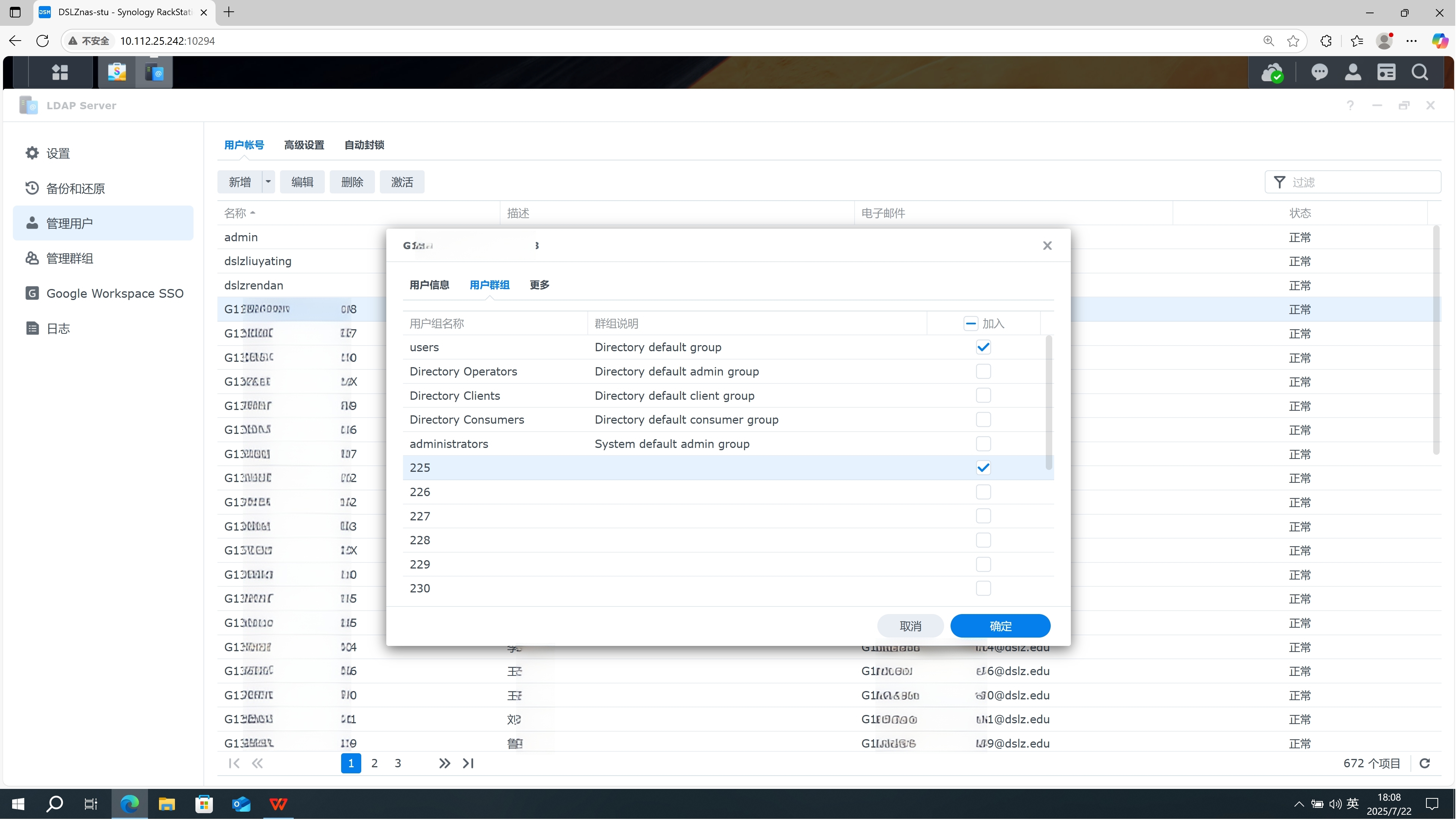
图 1 通过LDAP创建账号及分配群组
(二)DNS服务器
《教学指南》第7课要求学生理解DNS(域名系统)的工作过程并体验其作用。NAS系统的DNS服务器功能可满足这一需求(需将学生机的DNS地址设置为NAS的IP地址)。
实践中,笔者配置了多个域名解析区域(如dslz.edu、dslz.local等),供学生通过域名访问校内网站;同时设置douyin.com等域名的解析记录,模拟DNS劫持现象,帮助学生理解网络安全风险,同时实现课堂上对娱乐网站的访问限制,提升教学效率。
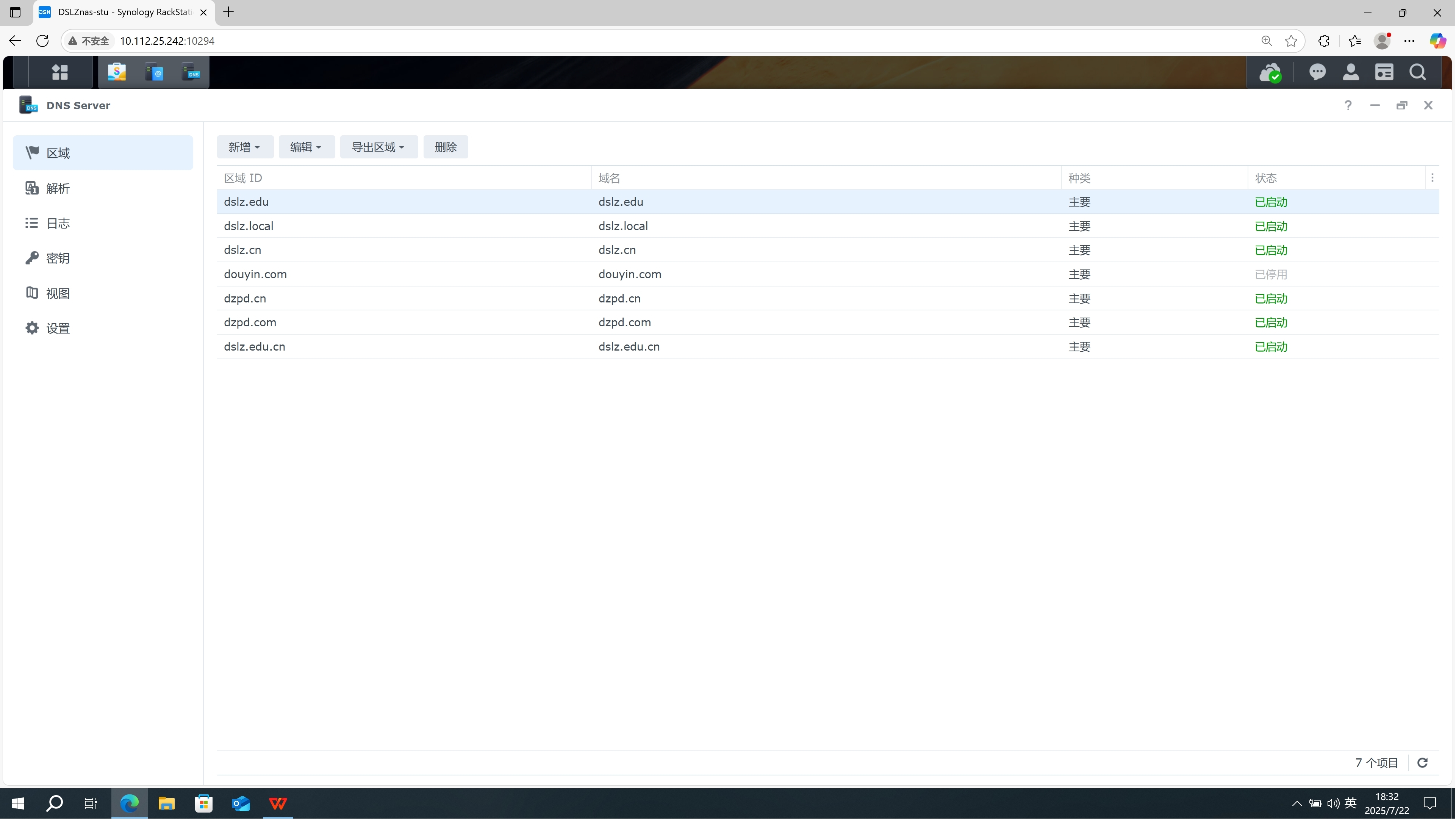
图 2 DNS服务器设置-校园内网域名访问
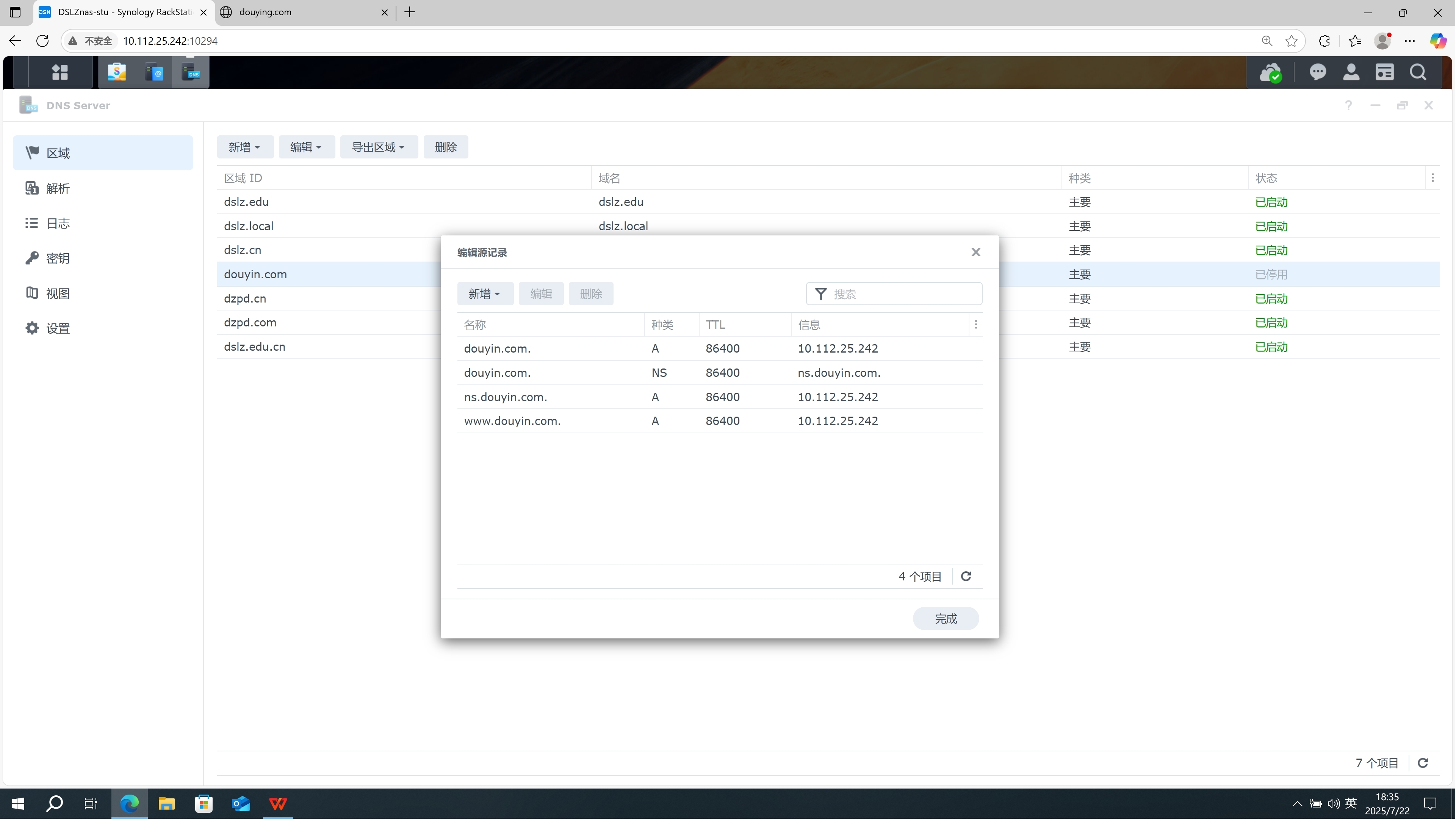
图 3 DNS服务器设置-DNS劫持
(三)共享文件夹
NAS系统具备完善的文件管理与权限配置功能,可通过共享文件夹实现教学资源分发与作业收集。具体设计如下:
1.按班级创建专属文件夹,通过LDAP群组权限设置,仅允许本班学生读写操作,确保作业提交的针对性;
2.设立公共文件夹,授予所有班级群组只读权限,用于分发课件、素材等共用资源;
3.结合文件共享功能,实现“云存储”实验教学,让学生体验网络文件的上传、下载及共享功能。
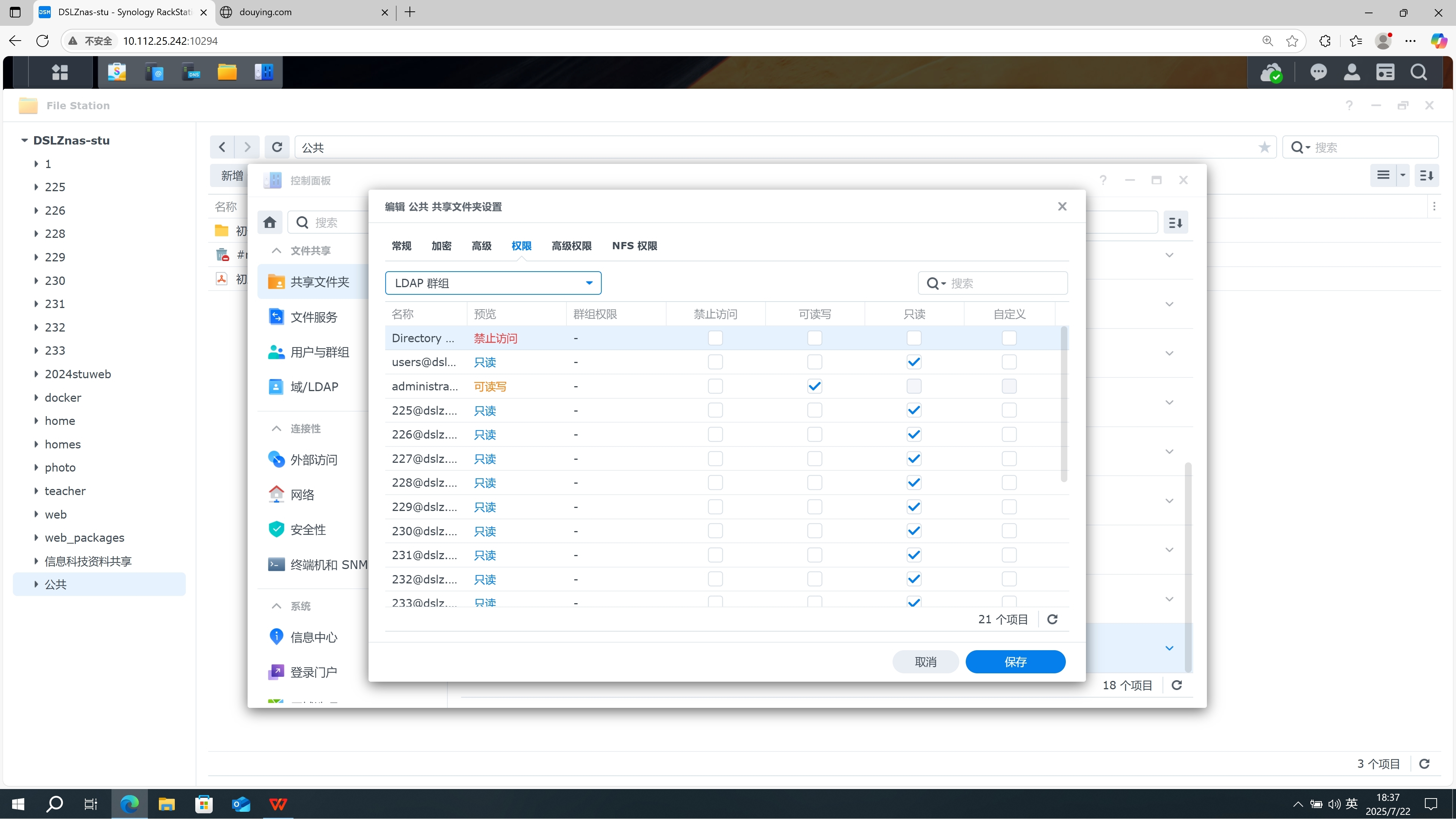
图 4 通过LDAP群组为不同文件夹设置访问权限
(四)邮件、邮件服务器及FTP
《教学指南》第11课涉及电子邮件、FTP等互联网服务的应用内容。NAS系统的邮件服务器可与LDAP服务联动,批量为学生创建邮箱账号(格式为“用户名@dslz.edu”),支持SMTP、POP3等协议,满足邮件收发实验需求。
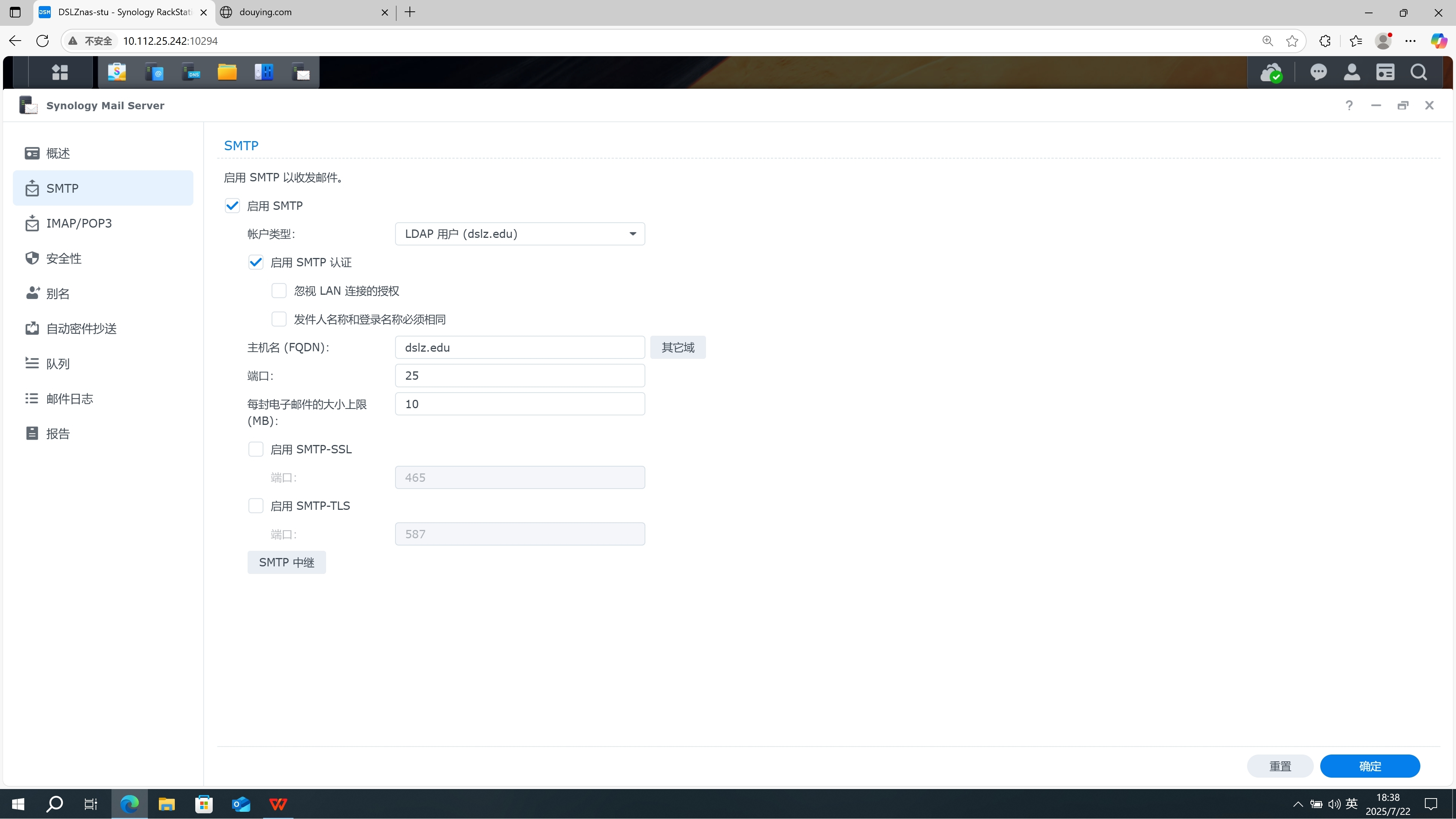
图 5 邮件服务器设置
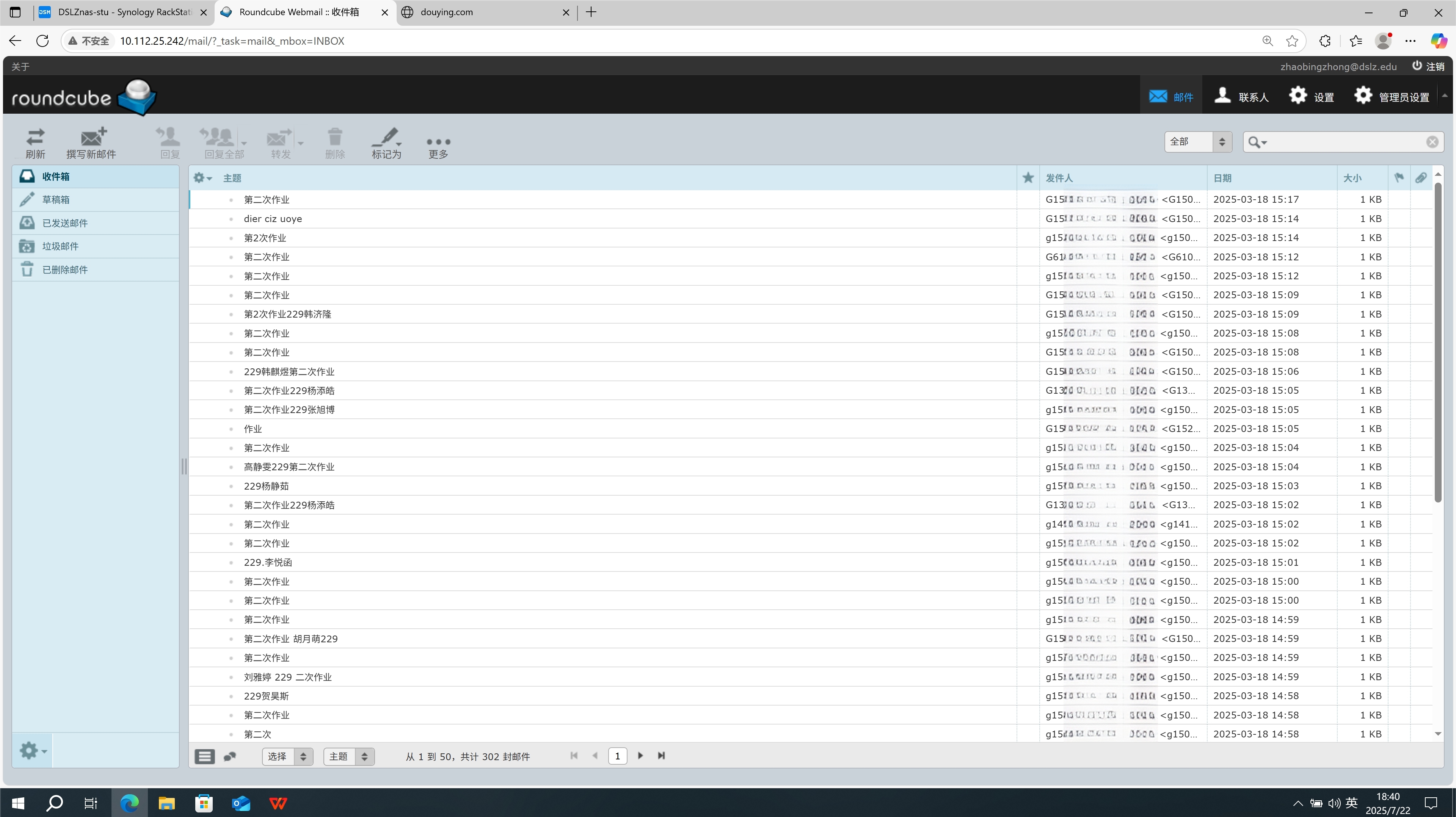
图 6 通过网页访问邮箱(图为教师邮箱收到学生发送的作业)
同时,NAS的FTP服务可用于体验文件传输服务:学生通过Windows资源管理器或专用FTP工具访问ftp://dslz.edu,完成文件上传下载操作,直观体验FTP服务的使用方式。
(五)协同文档
NAS自带的Drive协作工具支持多人实时编辑文档,并可通过LDAP同步账号权限。教学中,小组长可创建小组作业文档,授予组员编辑权限和教师查看权限,实现小组协作任务的分工与整合,同时为教师提供过程性评价依据。
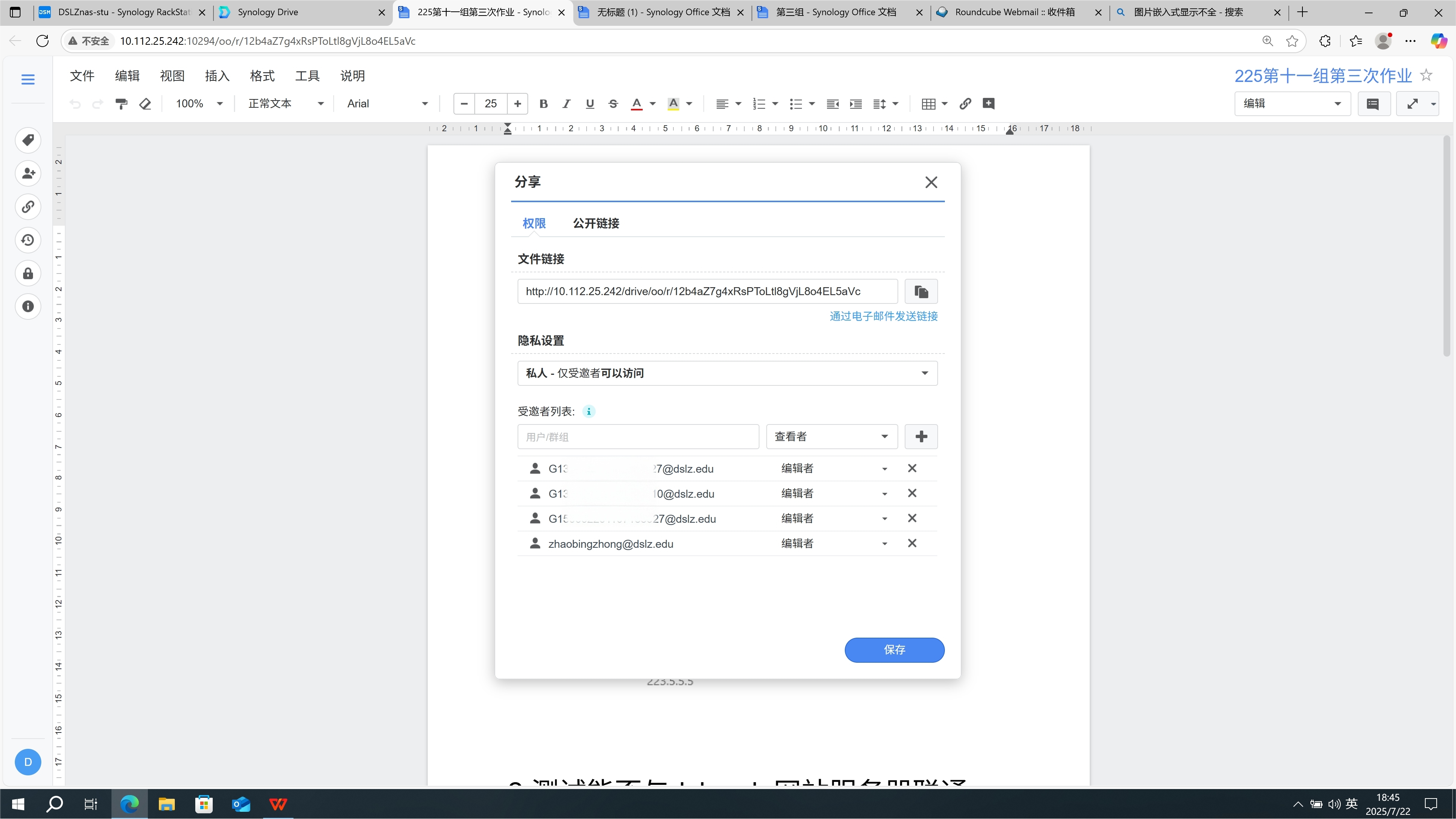
图 7 协作文档设置
(六)网页服务器
《教学指南》第四单元核心为网页制作与发布,NAS的网页服务器功能可解决网页作品的留存与展示问题。具体实施如下:
1.按小组分配文件路径(如“225/10/9”),学生将网页作业上传至对应路径;
2.结合DNS服务,配置域名解析规则(如http://2024stu.dslz.edu/228/10/9/薛某某/第一个网页.html),学生可通过该域名直接访问对应小组的网页作品,便于课堂展示与互评;
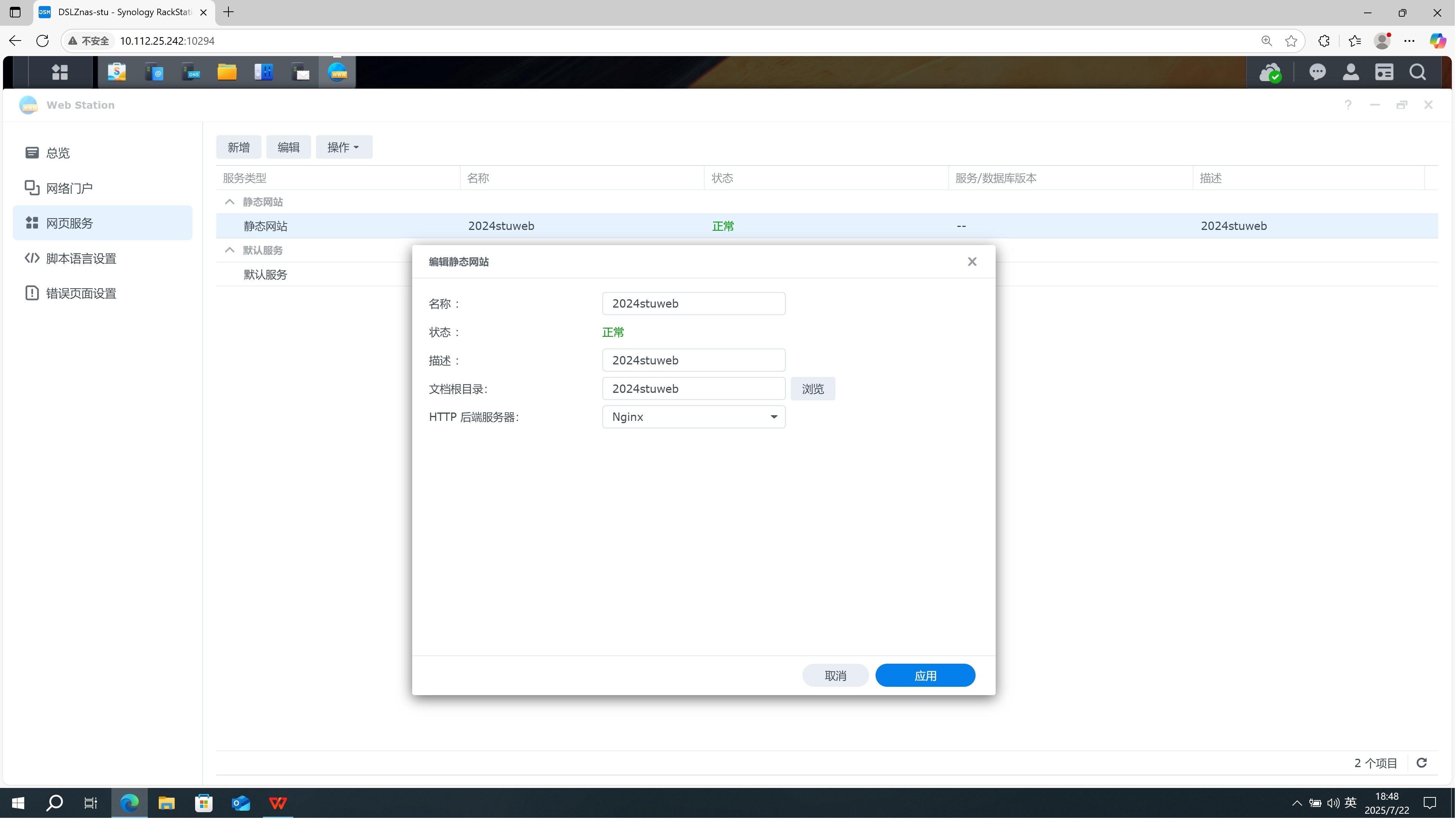
图 8 Web服务器设置
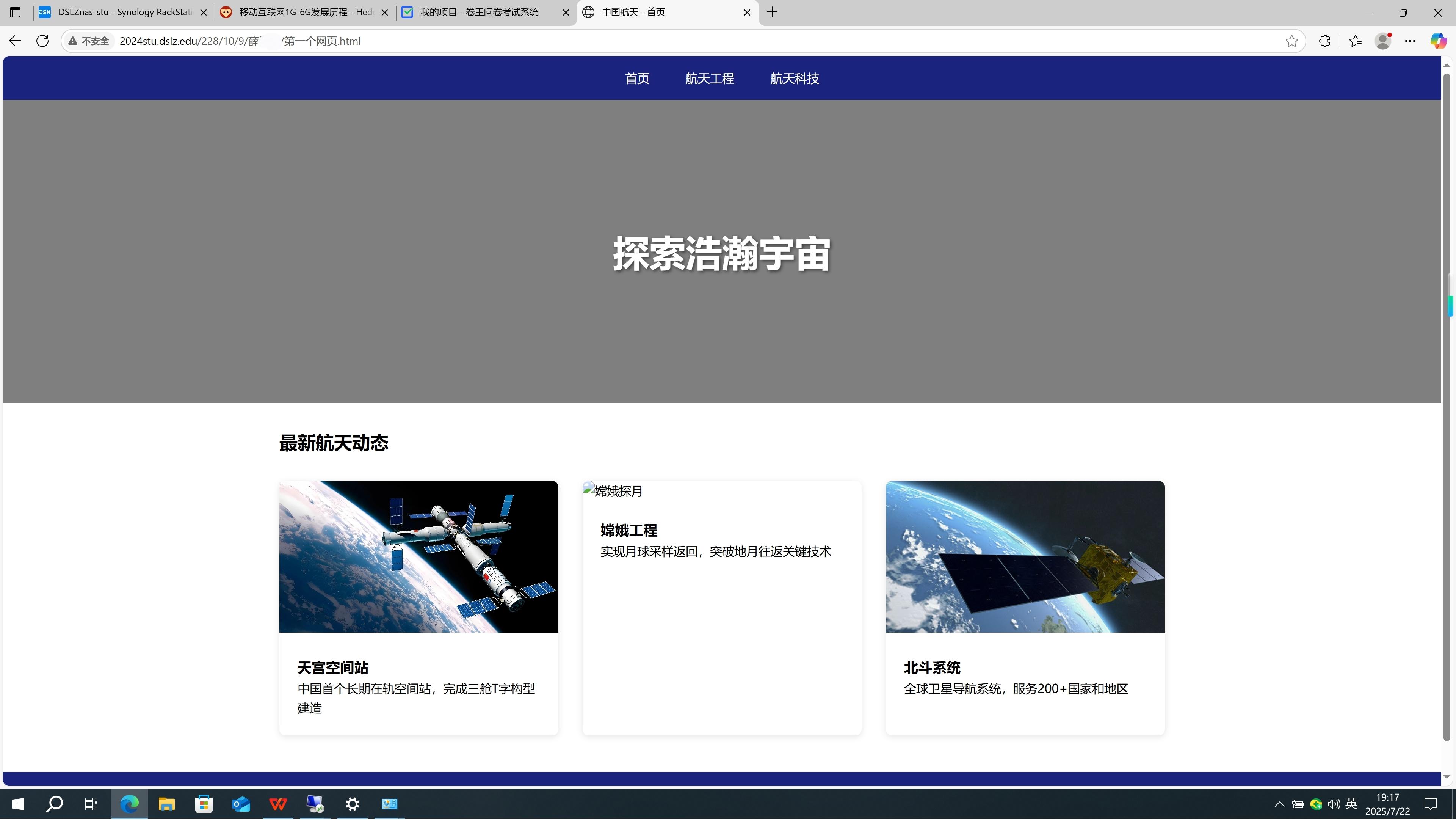
图 9 通过域名访问学生作业
- 以学期或单元为单位整合网页作业,形成连贯性作品,为过程性评价留存完整资料。
(七)Docker功能拓展
对于NAS系统未自带的功能,可通过Docker容器技术拓展。例如:
- 部署开源Markdown服务器,学生使用Markdown协作编写文档并导出网页;
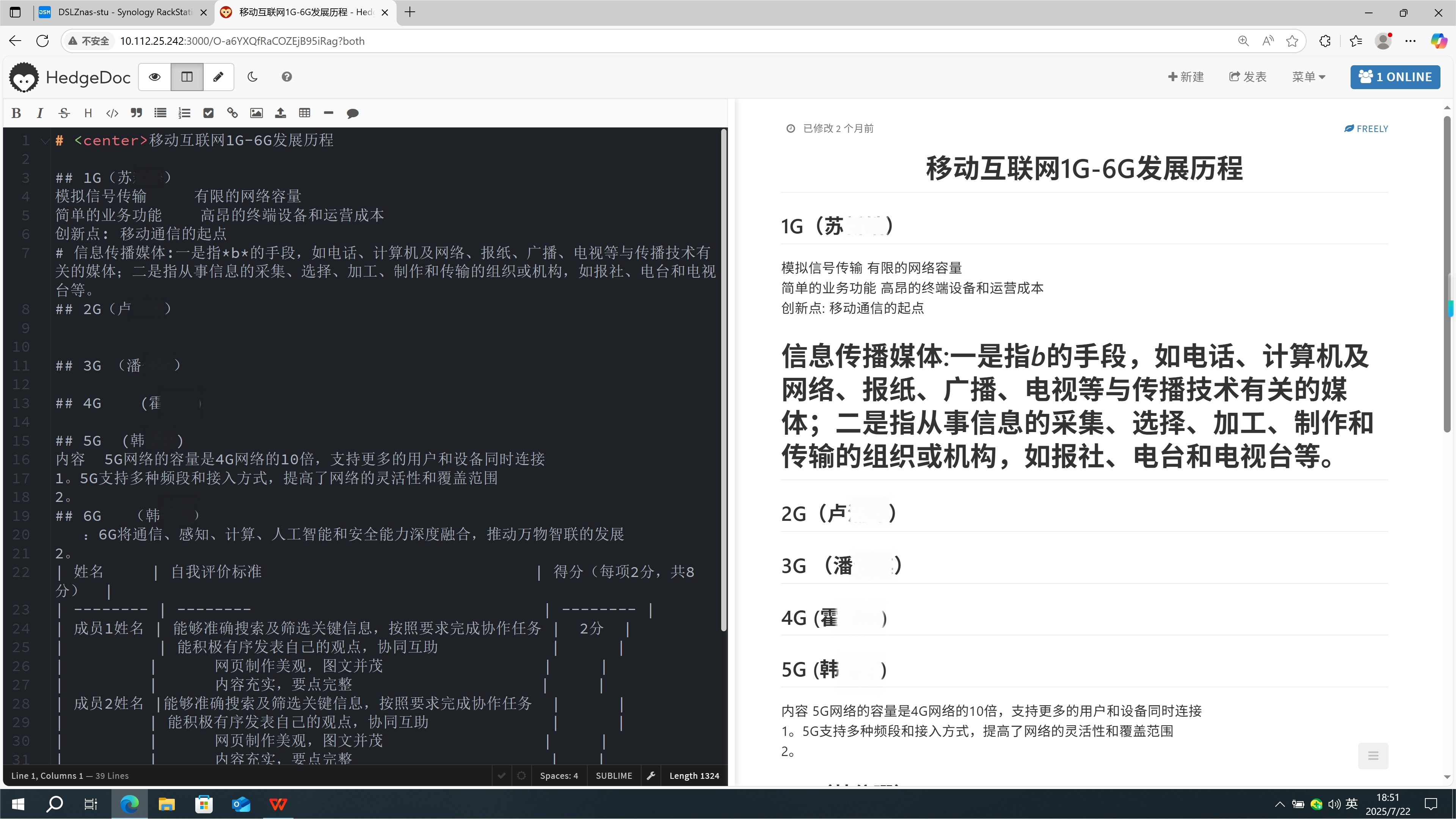
图 10 基于Docker的Markdown协作平台
- 搭建本地问卷系统,用于课堂小测、学案反馈等教学环节,提升互动性及对学生学业水平进行评价。
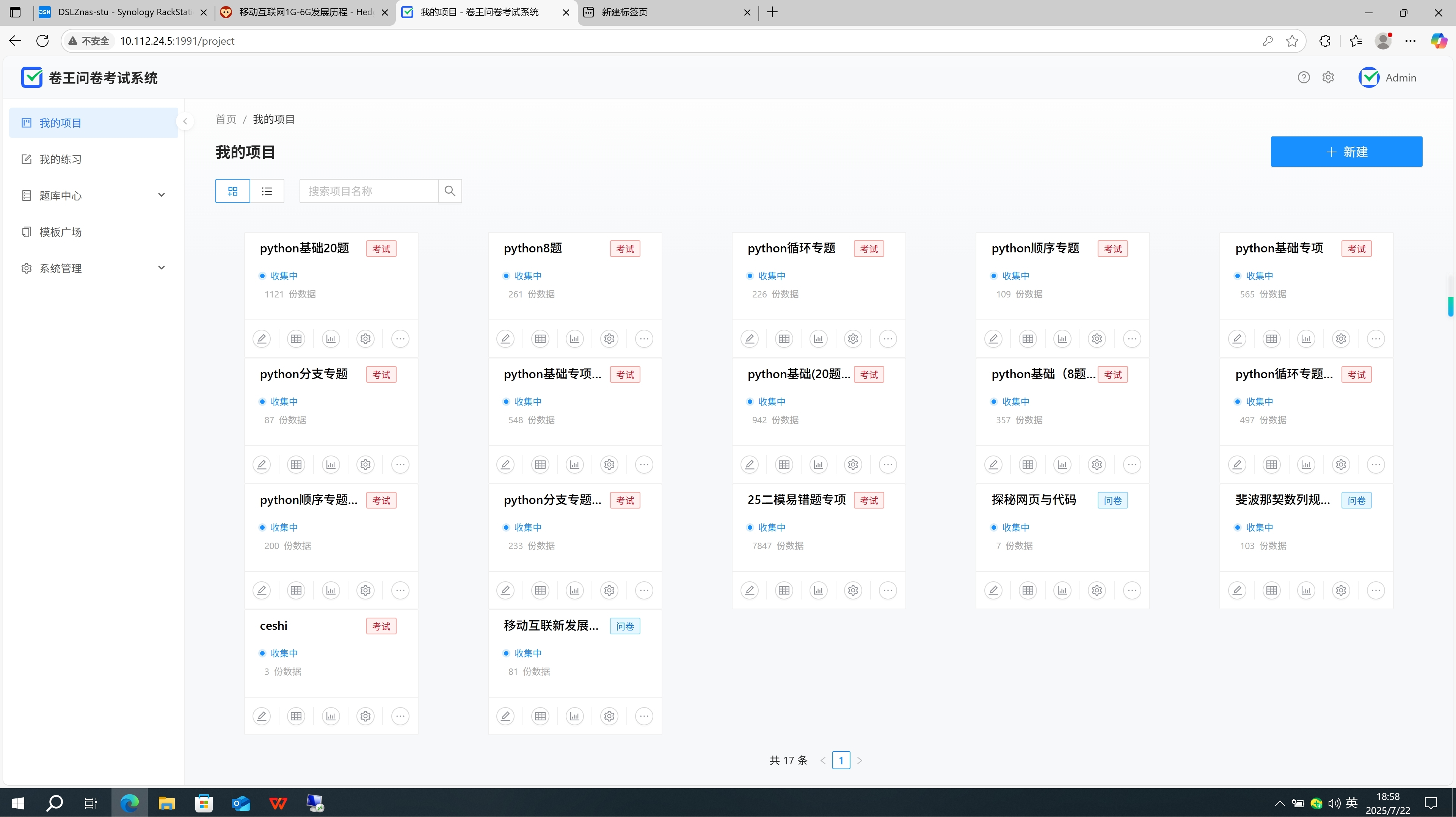
图 11 基于Docker的问卷平台
三、应用实施情况
以下结合《教学指南》中的三节课例,说明NAS功能的具体教学应用:
(一)第11课《互联网服务应用广》
本课是互联网应用部分的第一课,需要学生体验FTP、邮件、万维网等内容。教学环节如下:
表 1 第11课《互联网服务应用广》简要教学环节
| 教学活动 | 使用功能 | 目的 |
| 登陆NAS网页端,进入对应的共享文件夹下下载文件A。 | NAS网页端 | 体验网页、FTP两种文件共享服务; 学生了解不同服务可以满足相同的功能。 |
| 使用Windows系统自带的资源管理器访问ftp://dslz.edu,进入对应的文件夹下载“foxmail.zip” | FTP服务 | |
| 登陆NAS网页端自带的Mail Station,同学互相发送邮件。 | 网页端邮箱 | 体验两种不同的邮件收发方式; 对比B-S结构与C-S结构异同。 |
| 解压“foxmail.zip”,进行相关的配置,登陆邮箱。 | 客户端邮箱 |
(二)第16课《探秘网页与代码为例》
本课要求学生了解网页与代码之间的对应关系,知道常用标签的作用。教学环节如下:
表 2 第16课《探秘网页与代码为例》简要教学环节
| 教学活动 | 使用功能 | 目的 |
| 学生首先输入姓名和小组 | 基于Docker的问卷系统制作的在线学案 | 统计学生信息,及时检测学生掌握情况及巩固常见标签的作用。 |
| 通过豆包等人工智能模型分析一段HTML代码,并完成小测。 | ||
| 学生通过浏览器访问一个可视化调试HTML语言的网页。 下载调试好的HTML网页。 | NAS 网页服务器 | 学生亲自体验HTML代码中标签的作用。 学生认识到HTML代码可以有多种存在的形式。 |
| 将小组内认为最好的作业上传,作为小组的作业。 | NAS 网页端文件上传功能 | 组内评价及组间评价 |
| 点击超链接访问他组作业,进行小组间的作业评价。 | NAS网页服务器; 基于Docker的问卷系统 |
(三)第19课《多人协同效率高》
本课学生通过体验协同编辑文档,了解多人协同的优势、使用的规范及Markdown语言的特点。教学环节如下:
| 教学活动 | 使用功能 | 目的 |
| 全班学生及老师同时登陆一个链接,教师演示简单markdown语法。 学生体验markdown写作。 | 基于Docker的Markdown协作服务 | 让学生体验markdown语言的便利性; 让学生体验没有限制下多人协作一个文档不便之处,认识到需遵守相关的规范和伦理。 |
| 学生完成小测,内容是markdown常用语法及协作时所遵守的规范。 | 基于Docker的问卷系统制作的在线学案 | 及时检测、巩固学习内容。 |
| 小组内成员访问同一个链接,组长进行分工,小组成员协作完成内容。 | 基于Docker的Markdown协作服务 | 让学生体验协作时要注意的细节。 |
| 下载HTML网页,并提交作业。 | NAS网页端 | 保留作品,便于后期评价。 |
从教学实践效果来看,学生对相关实验的参与度较高,课堂表现积极主动。经过数课时的教学后,学生能够自主登录NAS平台,灵活运用平台提供的各类学习资源。此外,由于作业可在平台长期留存并展示,学生完成作业的主动性与积极性也得到提升。
与此同时,教师的教学工作效率也得到有效优化。具体表现为:在展示网页作业时,教师可直接通过域名访问对应班级或小组的作业,无需从资源管理器中手动查找相关内容;在协作文档环节,教师课后可直接以批注形式对小组合作文档进行批改;借助平台,教师在课中及课后均能实时查看学生的作业上传情况,从而及时掌握学生的任务完成进度;此外,教师还可通过问卷后台的统计数据,对教学效果及学生学习情况进行针对性分析与评价。
四、效果与改进
NAS系统可以满足很多相关实验的需求,基本上达到了笔者预期的效果,同时也存在一些不足,小结如下:
(一)NAS应用于实验教学的优势
1.传统的基于Windows操作系统的服务设置较为繁琐负载,而NAS能够实现DNS、DHCP、Web等服务的一键安装,并且配置十分方便。
2.传统的使用电子教室收集作业的方式,需要教师整理上传的作业,且学生没有办法留存,使用NAS学生可以自主操作,实现作业长时间的留存及便捷取用。
3.NAS自带的账号管理、权限管理十分易用,能够解决学生权限控制这一痛点,极大地方便了教师的前期工作。
4.相较于使用互联网上的资源,NAS部署在本地,能够保证较低的延迟和服务的可用性,不会受到第三方服务商故障的影响。
(二)NAS应用于教学过程发现的不足及改进
1.功能整合不足
不同教学环节需要使用NAS 上面不同的功能,这不仅增加了教师课前准备的复杂性,也增加了学生的操作难度。若学生未能跟上教学进度,可能因缺失关键指令、操作而导致教学任务无法顺利完成。针对这一问题,后续优化为通过电子学案为学生明确任务及所需要的资源,借助超链接等方式帮助学生快速地跳转到目标位置,更高效地完成任务。
2.技术与教学适配需要不断优化
相关的技术需要通过精心的设计才能契合教学,笔者的经验是要注意以下两个核心问题,一是技术应用于课堂是否具有可行性、实用性;二是突发情况的处理,如网络、服务器、服务这些环节如果出现问题都会导致实验无法正常进行。为解决以上两个问题,需要不断调整教学设计及设计相应的预案。以下是笔者实验设计的两处优化。
在学生体验建立WEB服务器部分,初始设计为:小组启动服务器后将本地的IP地址及端口写在黑板上,通过该地址访问其他小组的作业用于实现组间的互评,后续发现,可通过设置DNS解析访问对应座位的域名,替代每次将IP分享出来的环节。
在学生协作文档编辑部分,笔者提前创建了12个小组的共享链接,访问同一个链接即可同时协作编写一个markdown文档,一开始是将这12个链接放在文档中一次性发送给了学生,结果效果很差,主要原因在于部分学生没有按照要求自己访问对应小组的链接,还有一些学生会故意进入他组的链接随意修改他人的成果;后来在进行此部分实验时,我们将链接单独发送到对应的学生机,有效控制了上述问题。
3.教师对平台的掌握程度有待提升
从现有实施情况来看,其他没有参与平台功能建设的老师对平台的熟悉程度较差,在使用平台时存在畏难情绪,出现一些问题时不能及时解决,影响课堂教学进度。
如在上传作业时由于权限设置不当,学生没有权限上传,老师当时没有意识到是权限的问题,导致学生作业没有提交成功;还有在演示DNS劫持现象时,由于所在机房没有将学生机的DNS地址设置为NAS的IP地址,也导致学生机没有办法使用NAS的DNS服务,无法让学生体验DNS劫持的影响。
基于以上现实问题,笔者后续会对相关的技术及设置进行详细地总结和分享,方便老师们的日常使用。
五、结语
NAS系统在初中信息科技实验教学中具有广阔的应用场景,其用户管理、网络服务、协同工具等功能可有效支撑《教学指南》要求的实验内容。目前,笔者的实践仍处于初级阶段,很多地方都需要多次的调试和不断地试错才能应用,功能整合与教学适配仍需持续优化。希望本研究能为一线教师提供参考,推动信息科技实验教学的创新发展。
